Οι άνθρωποι δημιουργούν αρχεία εικόνας ISO για να δημιουργήσουν αντίγραφα ασφαλείας του περιεχομένου ψηφιακά, αλλά δεν μπορούν να τα αναπαράγουν απευθείας. Τα αρχεία ISO είναι μεγάλα, όπως 5-8 GB για ένα βίντεο 90 λεπτών. Η μετατροπή τους σε MP4 μειώνει το μέγεθος κατά περίπου πέντε φορές, εξοικονομώντας χώρο αποθήκευσης. Επιπλέον, τα αρχεία ISO δεν λειτουργούν σε πολλές συσκευές, αλλά το MP4. Μετατροπή ISO σε MP4 καθιστά εύκολη τη χρήση σε smartphone, υπολογιστές, tablet και πολλά άλλα. Για να κάνετε αυτήν τη μετατροπή, συνεχίστε να διαβάζετε τα ακόλουθα μέρη.
Μέρος 1. Μετατροπέας Blu-ray Tipard
Έχετε βαρεθεί την περιορισμένη συμβατότητα των αρχείων ISO; Θέλετε να απολαμβάνετε τις αγαπημένες σας ταινίες σε οποιαδήποτε συσκευή χωρίς ταλαιπωρία; Ένας κορυφαίος μετατροπέας ISO σε MP4 που είναι προσβάσιμος σε Mac και Windows είναι ο Μετατροπέας Blu-ray Tipard. Αυτό το πρόγραμμα μπορεί να σας βοηθήσει να κάνετε τα βίντεό σας προσβάσιμα σε διάφορες συσκευές. Είναι σαν να μεταμορφώνετε ένα συγκεκριμένο αρχείο βίντεο που μπορεί να αναπαραχθεί στις περισσότερες συσκευές όπως smartphone, tablet και υπολογιστές. Επιπλέον, μπορείτε να ρυθμίσετε την ποιότητα του βίντεό σας, τις προτιμήσεις ήχου και πολλά άλλα. Προσφέρει λειτουργίες επεξεργασίας για να σας βοηθήσει να βελτιώσετε και να βελτιώσετε την εμφάνιση του βίντεό σας. Λειτουργεί αποτελεσματικά, εξασφαλίζοντας μια γρήγορη διαδικασία μετατροπής.
Βήμα 1Αποκτήστε το Tipard Blu-ray Converter από την επίσημη ιστοσελίδα. Μόλις το αποκτήσετε, εκτελέστε το πρόγραμμα για να ξεκινήσετε.

ΔΟΚΙΜΑΣΕ ΤΟ ΔΩΡΕΑΝ Για Windows 7 ή νεότερη έκδοση
 Ασφαλής λήψη
Ασφαλής λήψη
ΔΟΚΙΜΑΣΕ ΤΟ ΔΩΡΕΑΝ Για Mac OS X 10.12 ή νεότερη έκδοση
 Ασφαλής λήψη
Ασφαλής λήψηΒήμα 2Πλοηγηθείτε στο Αντεροβγάλτης καρτέλα, κάντε κλικ στο Φόρτωση Blu-ray αναπτυσσόμενο μενού και επιλέξτε μια επιλογή εισαγωγής των αρχείων ISO.
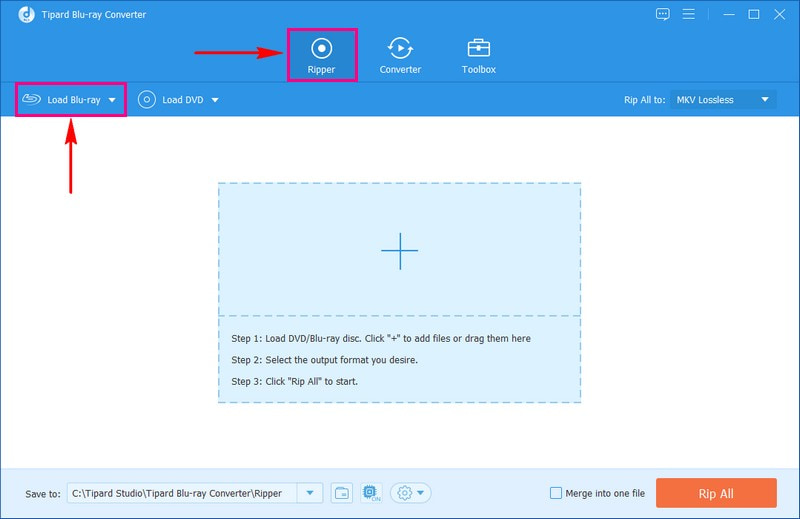
Βήμα 3Το πρόγραμμα θα αναλύσει αυτόματα το περιεχόμενο που έχετε εισαγάγει. Στη συνέχεια, επιλέξτε Κύριος τίτλος ή Πλήρης Λίστα Τίτλων για να φορτώσετε το περιεχόμενό σας σύμφωνα με την επιλογή σας.
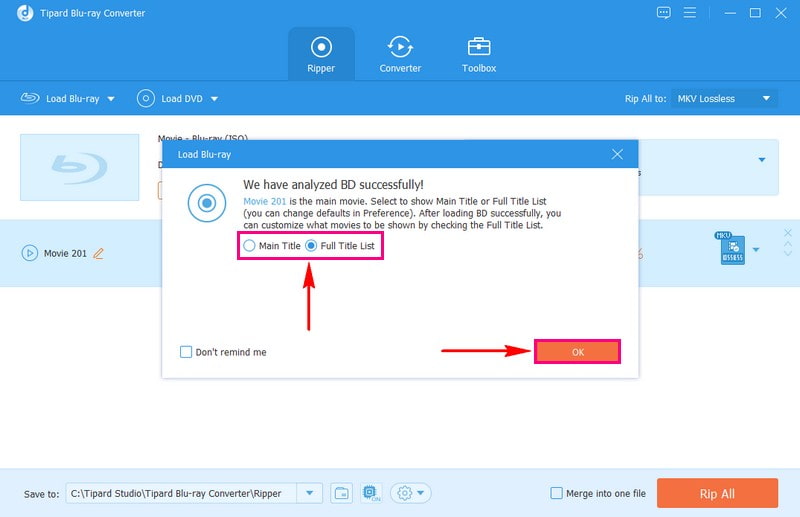
Βήμα 4Πάτα το Rip All to αναπτυσσόμενο μενού στην επάνω δεξιά γωνία της διεπαφής. Σύμφωνα με το βίντεο επιλογή, αναζητήστε MP4 μορφή και επιλέξτε το. Εάν θέλετε να εξατομικεύσετε τις ρυθμίσεις εξόδου, κάντε κλικ στο Προσαρμοσμένο προφίλ κουμπί.
Μπορείτε να προσαρμόσετε τις ρυθμίσεις ήχου και βίντεο σύμφωνα με τις προτιμήσεις σας. Μόλις διευθετηθεί, θυμηθείτε να κάνετε κλικ στο Δημιουργία νέου κουμπί για να επιβεβαιώσετε τις αλλαγές.
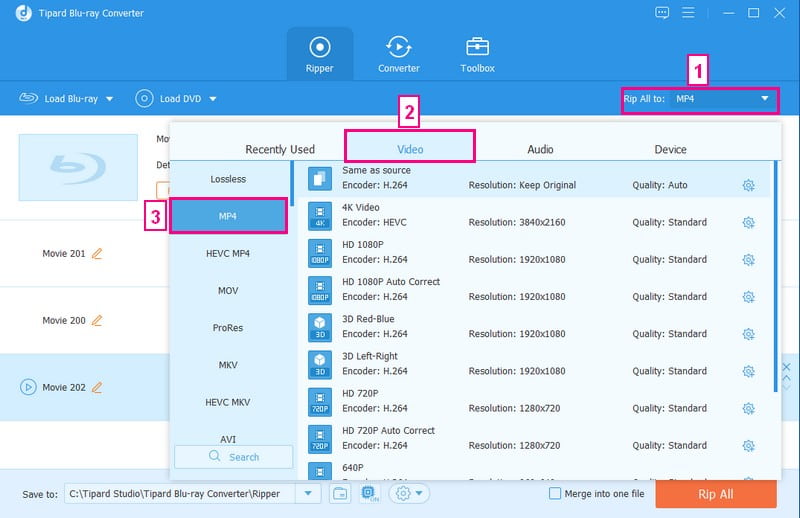
Βήμα 5Εάν θέλετε να βελτιώσετε την εμφάνιση του αποτελέσματος μετατροπής, κάντε κλικ στο Ραβδί κουμπί. Μπορείτε να αποκτήσετε πρόσβαση σε διάφορες λειτουργίες επεξεργασίας, όπως π.χ Περιστροφή & Περικοπή, Εφέ & Φίλτρο, Στάθμη ύδατος, Ήχος, και Υπότιτλος. Θυμηθείτε να κάνετε κλικ στο Εντάξει κουμπί για να εφαρμόσετε τις αλλαγές όταν χρησιμοποιείτε τις λειτουργίες επεξεργασίας.
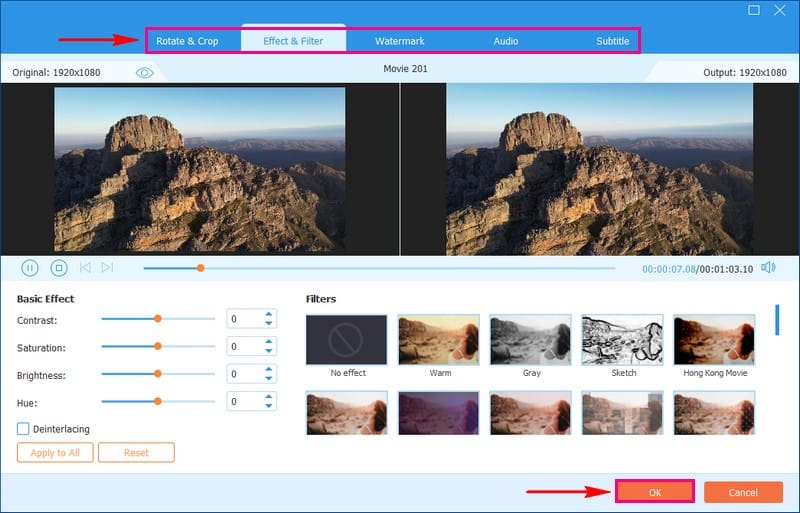
Βήμα 6Μόλις κάνετε τα πάντα, χτυπήστε το Rip All κουμπί στην κάτω δεξιά γωνία της διεπαφής για να ξεκινήσει η μετατροπή. Περιμένετε λίγα λεπτά. Το MP4 που έχετε μετατρέψει θα αποθηκευτεί στην τοπική σας μονάδα δίσκου.
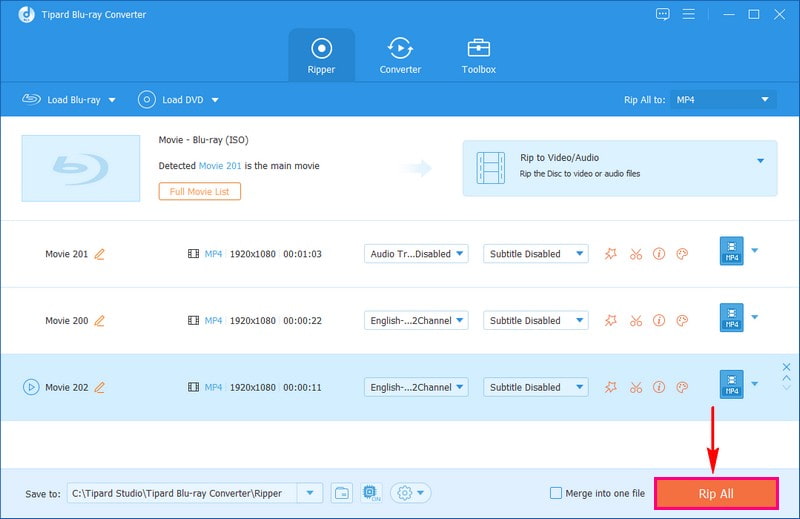
Πράγματι, το Tipard Blu-ray Converter μπορεί να σας βοηθήσει να μετατρέψετε το ISO σε MP4, κάνοντας την εμπειρία παρακολούθησης ταινιών πιο βολική και ευχάριστη.
Μέρος 2. Φρένο χειρός
Το Handbrake είναι ένα δωρεάν και ευέλικτο πρόγραμμα που λειτουργεί σε Windows, Mac και Linux. Μπορεί να μετατρέψει διάφορες μορφές και ένα αξιοσημείωτο χαρακτηριστικό είναι η μετατροπή αρχείων ISO σε μορφή MP4. Τούτου λεχθέντος, παρακολουθείτε το περιεχόμενο χωρίς να δημιουργείτε φυσικό δίσκο. Επιπλέον, η διαδικασία μετατροπής είναι εύκολη και θα χρειαστεί λίγος χρόνος για να ληφθεί η μετατροπή εξόδου. Ωστόσο, παρά το γεγονός ότι είναι δωρεάν μετατροπέας βίντεο, έχει ορισμένους περιορισμούς.
Παρακάτω είναι τα βήματα για το πώς να μετατρέψετε το ISO σε MP4 δωρεάν χρησιμοποιώντας το HandBrake:
Βήμα 1Ξεκινήστε το HandBrake στον υπολογιστή σας για να ξεκινήσετε.
Βήμα 2ΕΝΑ Επιλογή πηγής θα εμφανιστεί η διεπαφή. Χτύπα το Αρχείο κουμπί για εισαγωγή αρχείων ISO από την τοπική μονάδα δίσκου σας.
Βήμα 3Επιλέξτε τον τίτλο και την προκαθορισμένη μορφή ή τη συσκευή όπως θέλετε. Διαλέγω MP4 ως μορφή εξόδου κάτω από το Περίληψη επιλογή.
Βήμα 4Σύμφωνα με το Αποθήκευση ως επιλογή, επιλέξτε απευθείας την έξοδο. Πάτα το Ξεκινήστε το Encode κουμπί για να ξεκινήσει η διαδικασία μετατροπής ISO σε MP4.
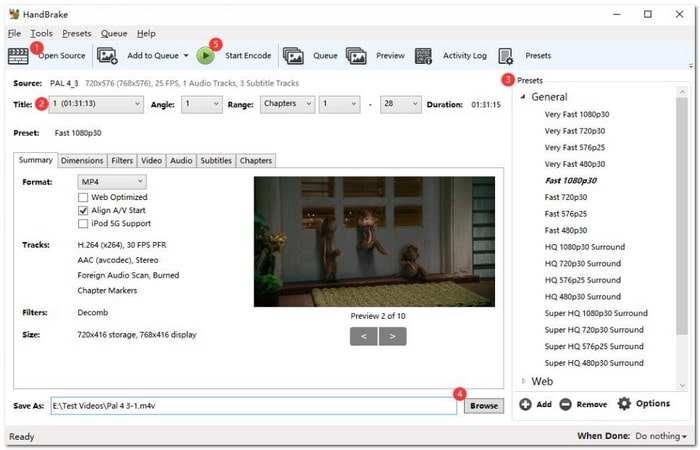
Μέρος 3. VLC
Μπορεί το VLC να μετατρέψει το ISO σε MP4; Απολύτως! Πέρα από τον ρόλο του ως ευέλικτου προγράμματος αναπαραγωγής πολυμέσων, το VLC διευκολύνει τη διαδικασία μετατροπής ISO σε MP4 χωρίς επιπλέον πρόσθετα. Μπορείτε να τροποποιήσετε ρυθμίσεις όπως ανάλυση, ρυθμός μετάδοσης bit, ρυθμός καρέ, αποσυμπίεση, λόγο διαστάσεων και ένταση. Ωστόσο, το VLC έχει κάποιους συμβιβασμούς. Προσφέρει λιγότερες επιλογές μετατροπής από άλλα προγράμματα. Επιπλέον, η εύρεση όλων των επιλογών μπορεί να χρειαστεί λίγη εξερεύνηση.
Βήμα 1Εγκαταστήστε το πιο πρόσφατο VLC στον υπολογιστή σας με Windows ή Mac. Βεβαιωθείτε ότι έχετε επιλέξει την έκδοση 64-bit για Windows 64-bit.
Βήμα 2Ανοίξτε το VLC, κάντε κλικ Μεσο ΜΑΖΙΚΗΣ ΕΝΗΜΕΡΩΣΗΣ, τότε Μετατροπή/Αποθήκευσηκαι προσθέστε το αρχείο ISO κάνοντας κλικ +Προσθήκη σύμφωνα με το Αρχείο αυτί. Στη συνέχεια, κάντε κλικ Μετατροπή / Αποθήκευση.
Βήμα 3Διαλέγω Βίντεο - H.264 + MP3 (MP4) ή Βίντεο - H.265 + MP3 (MP4) από το Προφίλ μενού. Επιλέξτε πού θα αποθηκεύσετε το αρχείο εξόδου και δώστε του ένα όνομα. Στη συνέχεια, κάντε κλικ Σώσει.
Βήμα 4Τέλος, πατήστε το Αρχή κουμπί για να μετατρέψετε το ISO σε MP4 και να λάβετε την έξοδο μετατροπής σας.
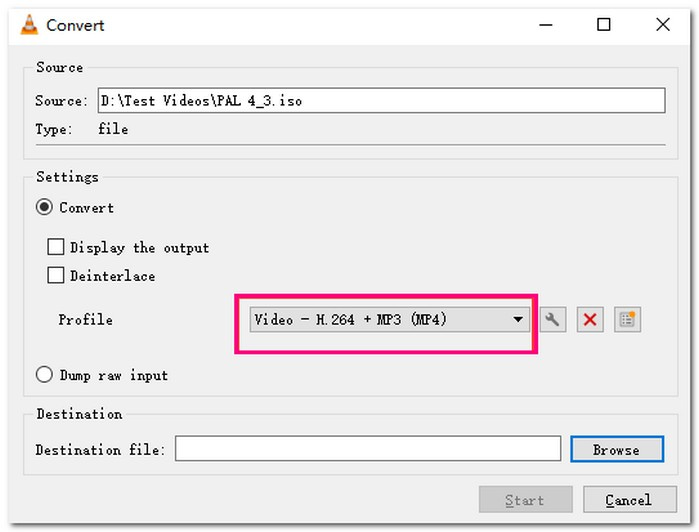
Μέρος 4. Σύγκριση μεταξύ αυτών των τρόπων4
Αυτή η σύγκριση θα εξετάσει προσεκτικά τους τρεις δημοφιλείς μετατροπείς ISO σε MP4 που αναφέρονται παραπάνω. Θα αναλύσουμε τα χαρακτηριστικά τους για να σας βοηθήσουμε να επιλέξετε αυτό που ταιριάζει καλύτερα στις ανάγκες σας.
| χαρακτηριστικό | Μετατροπέας Blu-ray Tipard | Χειρόφρενο | VLC |
|---|---|---|---|
| Ευχρηστία | Ανετα | Μέτριος | Μέτριος |
| Μορφές εισαγωγής | Blu-ray, DVD, ISO | DVD, ISO | DVD, ISO |
| Μορφές εξόδου | Διάφορα, συμπεριλαμβανομένου MP4 | Περιορισμένη, συμπεριλαμβανομένου MP4 | Διάφορα, συμπεριλαμβανομένου MP4 |
Μέρος 5. Συχνές ερωτήσεις σχετικά με τη μετατροπή ISO σε MP4
Είναι το ISO μορφή βίντεο;
Το αρχείο ISO είναι σαν ένας ψηφιακός κλώνος ενός ολόκληρου CD, DVD ή Blu-ray. Είναι ένα αρχείο που καταγράφει τα πάντα στο δίσκο, συμπεριλαμβανομένου του τρόπου με τον οποίο είναι τακτοποιημένα τα αρχεία και του περιεχομένου τους. Είναι ένα πλήρες αντίγραφο του αρχικού δίσκου σε ένα μόνο αρχείο.
Ποια είναι η διαφορά μεταξύ ISO και MP4;
Το ISO είναι ένα ψηφιακό αντίγραφο ενός φυσικού δίσκου. Μιμείται ολόκληρο το δίσκο, όχι μόνο τα βίντεο αλλά και τα αρχεία, τους φακέλους, τα μενού και πολλά άλλα. Το MP4, από την άλλη πλευρά, αφορά κυρίως ήχο και βίντεο. Αλλά δεν έχει πρόσθετα, όπως μενού ή πολλά κομμάτια που βρίσκονται σε DVD ή Blu-ray.
Το HandBrake υποστηρίζει τη μαζική μετατροπή ISO σε MP4;
Το HandBrake δεν υποστηρίζει μαζική μετατροπή ISO σε MP4. Δεν μπορείτε να εισάγετε πολλά αρχεία ISO και να τα μετατρέψετε όλα ταυτόχρονα χρησιμοποιώντας τις ενσωματωμένες λειτουργίες του HandBrake.
Πόσος χρόνος χρειάζεται για τη μετατροπή ISO σε MP4;
Η ταχύτητα μετατροπής ISO σε MP4 εξαρτάται από τον συγκεκριμένο μετατροπέα που θα επιλέξετε. Για παράδειγμα, το Tipard Blu-ray Converter είναι γνωστό για τη γρήγορη απόδοσή του, ολοκληρώνοντας τη μετατροπή σε λίγα δευτερόλεπτα. Ωστόσο, η διαδικασία μπορεί να είναι σημαντικά πιο αργή με άλλους μετατροπείς, ενδεχομένως να διαρκέσει αρκετές ώρες.
Πώς μπορώ να μετατρέψω το ISO σε MP4 online;
Αρχικά, επισκεφτείτε τον διαδικτυακό μετατροπέα αρχείων ISO σε MP4. Κάντε κλικ στο κουμπί Επιλογή αρχείου για να επιλέξετε και να ανεβάσετε το αρχείο ISO. Η μεταφόρτωση μπορεί να διαρκέσει λίγο. Το MP4 είναι η προεπιλεγμένη επιλογή εάν χρειάζεται, αλλά μπορείτε να το αλλάξετε σε άλλες μορφές. Μόλις διευθετηθεί, κάντε κλικ στο Start Converting για να ξεκινήσει η διαδικασία μετατροπής ISO σε MP4.
Αυτό είναι το μόνο που έχετε για Μετατροπείς ISO σε MP4 για να σε βοηθήσω. Αυτά περιλαμβάνουν το Tipard Blu-ray Converter, το HandBrake και το VideoLan Client. Οποιοσδήποτε από αυτούς τους δωρεάν και επί πληρωμή μετατροπείς μπορεί να σας βοηθήσει στη μετατροπή εικόνων ISO σε αρχεία MP4. Ωστόσο, συνιστούμε ανεπιφύλακτα το Tipard Blu-ray Converter ως την κορυφαία επιλογή. Εκτός από την ισχυρή μετατροπή του, προσφέρει επιλογές προσαρμογής και λειτουργίες επεξεργασίας που μπορούν να βελτιώσουν την απόδοση σας.
Πλήρης δυνατότητα αναπαραγωγής πολυμέσων για αναπαραγωγή Blu-ray, DVD, 4K UHD και άλλα αρχεία βίντεο/ήχου.




